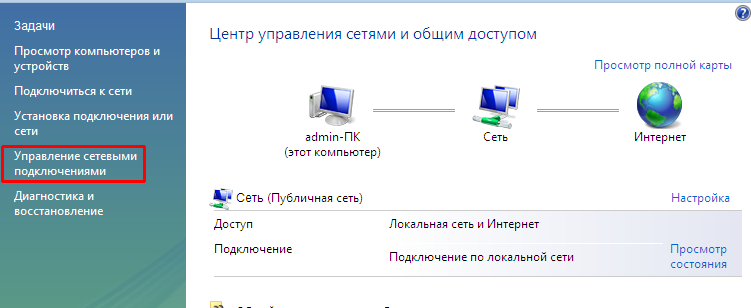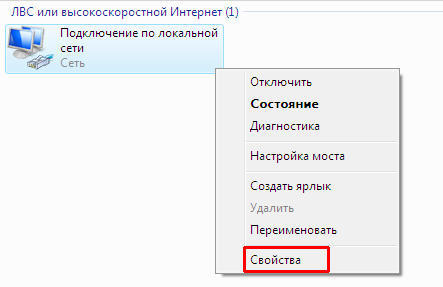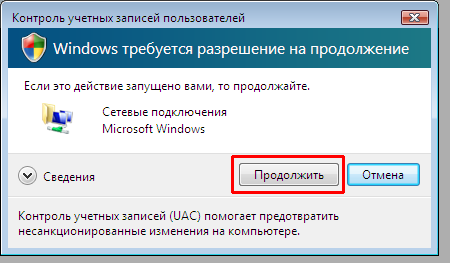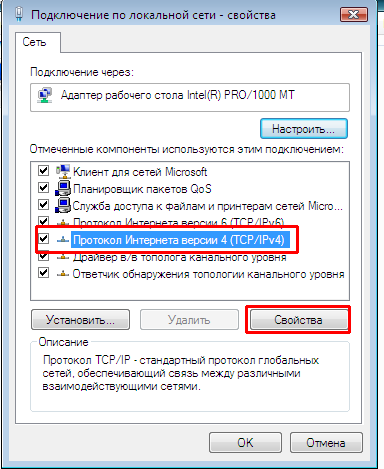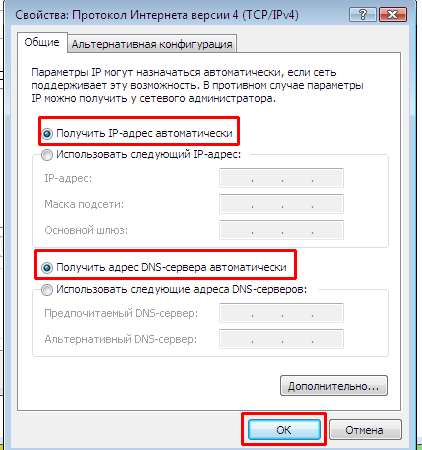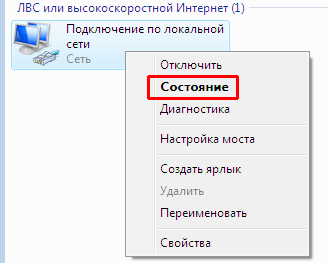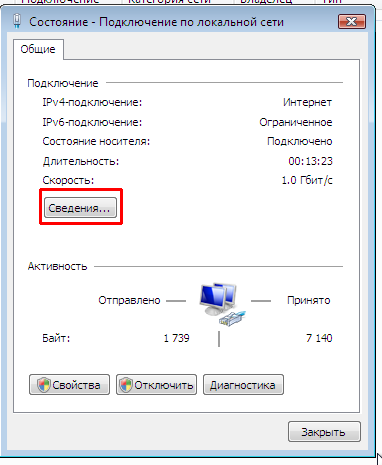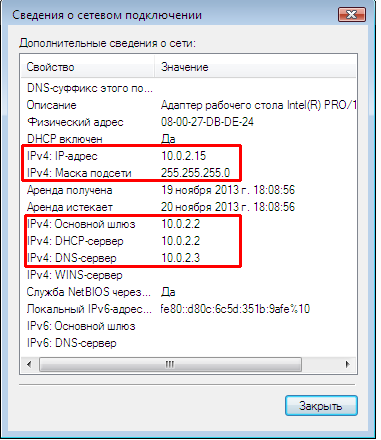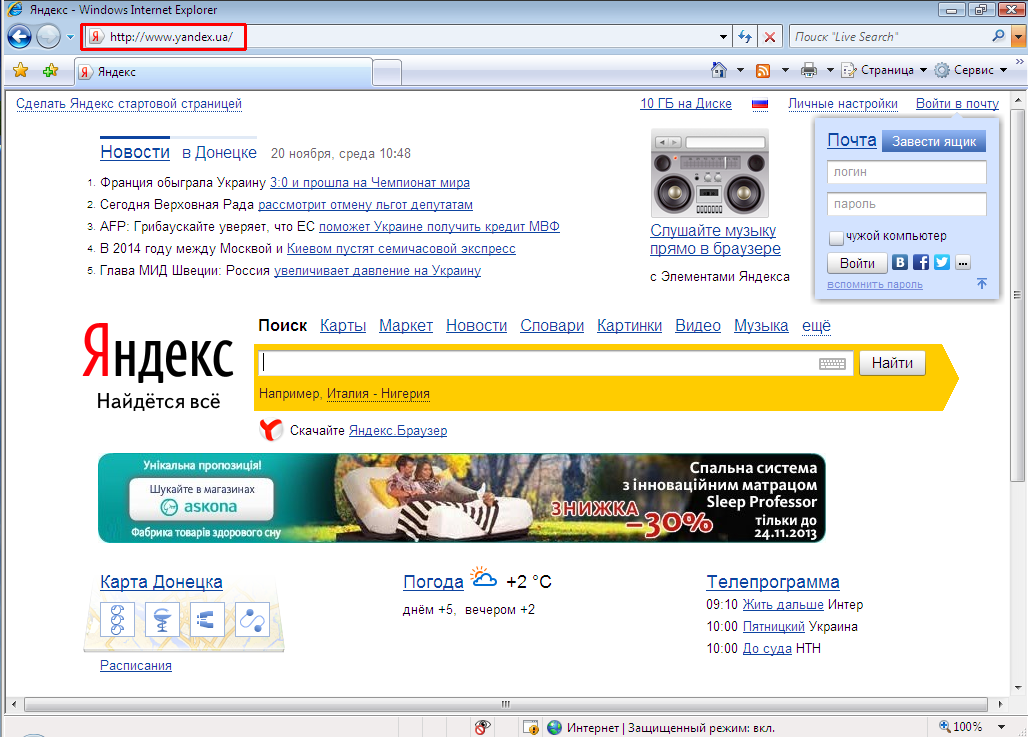Настройка DHCP в Windows Vista
Для доступа в Интернет в Windows Vista проделайте следующие:
Нажмите кнопку «Пуск» и выберите пункт «Панель управления».
Выберите пункт «Просмотр состояния сети и задач».
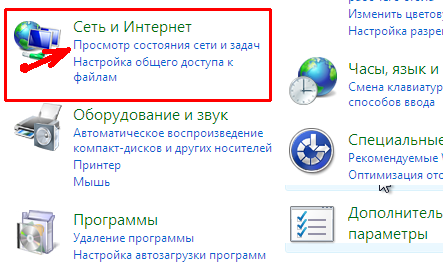
Нажимаем «Управление сетевыми подключениями»
Нажимаем на подключение правой кнопкой мышки, и выбираем «Свойства».
Нажимаем “Продолжить”
В подключении выбираем «Протокол Интернета версии 4 (TCP/IPv4)»
Нажимаем «Свойства»
В протоколе «Протокол Интернета версии 4(TCP/IPv4)» должны стоять галочки, «Получать IP-адрес автоматически».
Аналогично так же для второго пункта.
«Получать адрес DNS-сервера» автоматически.
Нажимаем «OK», и ждем сохранение настроек.
Как только настройки сохранились проверяем «Состояние»
Нажимаем на подключение правой кнопкой мышки, и выбираем «Состояние».
Переходим в вкладку «Сведения»
В деталях сетевого подключения смотрим полученные настройки.
Проверяем интернет.
Открываем «Браузер» в примере мы используем «Internet Explorer» и вводим в адресную строку любой сайт, в нашем примере это http://yandex.ua